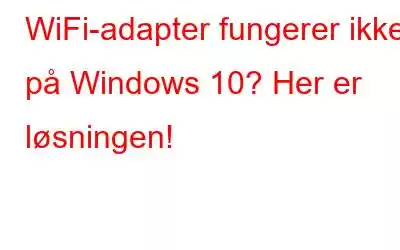WiFi-adapter fungerer ikke? Er ikke enheten din i stand til å oppdage WiFi-nettverksadapteren? Ikke bekymre deg! Vi dekker deg. Det kan være flere årsaker som kan forstyrre WiFi-adapterens funksjon på Windows 10. Noen av de vanligste årsakene som kan føre til nettverkstilkoblingsproblemer inkluderer:
- Utdatert/ korrupte systemdrivere.
- Feilkonfigurerte systeminnstillinger.
- Utdatert ruterfastvare.
- Tilstedeværelse av virus eller skadelig programvare.
- Skadet adapter/fysisk manipulering.
Vel, ja, vi forstår virkelig hvor godt avgjørende WiFi har blitt i dagens æra hvor vi rett og slett ikke kan overleve uten Internett. La oss raskt lære hvordan du løser "WiFi-adapteren fungerer ikke"-problemet på Windows 10.
Les også: Alle mulige årsaker til at WiFi ikke fungerer
Hvordan fikser du WiFi-adapter som ikke fungerer på Windows 10-problemet
I dette innlegget har vi listet opp en rekke løsninger som lar deg fikse problemet med WiFi-tilkobling på Windows.
1. Oppdater nettverksadapterdriverne
En av de mest effektive og enkle løsningene for å fikse WiFi-adapterproblemene på Windows er å oppdatere nettverksdriverne. Du kan enten oppdatere nettverksadapterdriverne manuelt via Enhetsbehandling eller bruke et tredjeparts driveroppdateringsverktøy i stedet.
For å oppdatere nettverksadapterdriverne manuelt, følg disse trinnene:
Trykk Windows + R-tastkombinasjonen for å åpne Kjør-dialogboksen, skriv "Devmgmt.msc" i tekstboksen og trykk Enter.
I Enhetsbehandling-vinduet trykker du på "Nettverksadaptere" for å utvide delen. Trykk på den respektive WiFi-adapterens etikett, høyreklikk på den og velg alternativet "Oppdater driver" fra hurtigmenyen.
Velg "Søk automatisk etter drivere" slik at du trenger ikke unne deg mye hardt arbeid.
Følg instruksjonene på skjermen for å manuelt oppdatere nettverksadapterdriverne på enheten din.
Last ned og installer Smart Driver Care-verktøyet
For å sikre at enheten din aldri får problemer på grunn av utdaterte eller korrupte enhetsdrivere, anbefaler vi deg å laste ned og installere Smart Driver Care-verktøyet på din Windows-PC. Smart Driver Care er et av de beste driveroppdateringsverktøyene for Windows som skanner enheten din og automatisk henter den siste oppdateringen av dri versjoner av utdaterte drivere og programvare.
Ja, du hørte det riktig.
Med bare ett klikk kan du oppdatere alle utdaterte/manglende/korrupte systemdrivere via Smart Driver Care verktøy. Last ned i dag!
2. Kjør nettverksfeilsøking
Trykk på Windows-ikonet på oppgavelinjen, velg det tannhjulformede ikonet for å åpne Innstillinger.
Velg "Oppdater og sikkerhet" . Bytt til "Feilsøking"-delen fra venstre menypanel.
Trykk på alternativet "Ytterligere feilsøking" for å se hele listen over tilgjengelige feilsøkingsprogrammer.
Velg "Kjør feilsøkingsverktøyet"-knappen plassert under "Internett-tilkoblinger".
Følg instruksjonene på skjermen for å kjøre nettverksfeilsøking på enheten din.
Når feilsøkingsprosessen er fullført, prøv å koble til WiFi på nytt for å sjekke om det løste problemet.
Les også: Hvordan fikse Wifi-ikonet som mangler i Windows 10?
3 . Aktiver maksimal ytelsesmodus
Den neste løsningen for å fikse problemet "WiFi-adapter fungerer ikke" er å bytte til maksimal ytelsesmodus på Windows 10. Følg disse hurtigtrinnene:
Start søkeboksen på Start-menyen, skriv inn "Strøm- og søvninnstillinger" og trykk Enter.
Trykk på "Ytterligere strøminnstillinger".
Velg alternativet "Endre planinnstillinger" i kontrollpanelvinduet.
Trykk på "Endre avanserte strøminnstillinger".
I vinduet Avanserte strømalternativer, trykk på "Windows Adapter Settings" og sett deretter "Power Saving"-verdien som "Maksimal ytelse".
Trykk OK og Bruk-knappen for å lagre de siste endringene.
Les også: WiFi tilkoblet men ingen internettilgang? Her er løsningen!
4. Skann enheten din for virus eller skadelig programvare
Prøvde de ovennevnte løsningene og fortsatt uten hell? Klarer du ikke å fikse "WiFi-adapteren fungerer ikke"-problemet på enheten din?
Vel, det kan være en liten mulighet for at enheten din er infisert med virus eller skadelig programvare. For å være sikker på at din Windows 10-PC er 100 % fri for virus eller skadelig programvare, last ned og installer sikkerhetsverktøyet Systweak Antivirus med en gang!
Systweak Antivirus er en av de beste antivirusprogramvarene for Windows som tilbyr sanntidsbeskyttelse mot alle typer virus, skadelig programvare, spyware, trojanere, adware og løsepenge-trusler. Den beskytter enheten og dataene dine m nulldagers utnyttelser og trusler for å sikre at ditt digitale personvern ikke blir sabotert under noen omstendighet.
Les også: Slik øker du Bluetooth/ Wifi-signal på Windows 10
Konklusjon
Her var noen løsninger for å fikse problemet "WiFi-adapter fungerer ikke" på Windows 10. Du kan bruke hvilken som helst av de ovennevnte feilsøkingsmetodene for å komme forbi alle slags nettverkstilkoblingsproblemer på enheten din. Før du begynner å grave dypt inn i innstillingene, må du også sørge for at du starter WiFi-ruteren på nytt, oppdaterer fastvaren og gjør alle de grunnleggende sjekkene på forhånd.
Var dette innlegget nyttig? Del gjerne tankene dine i kommentarfeltet!
Les: 0